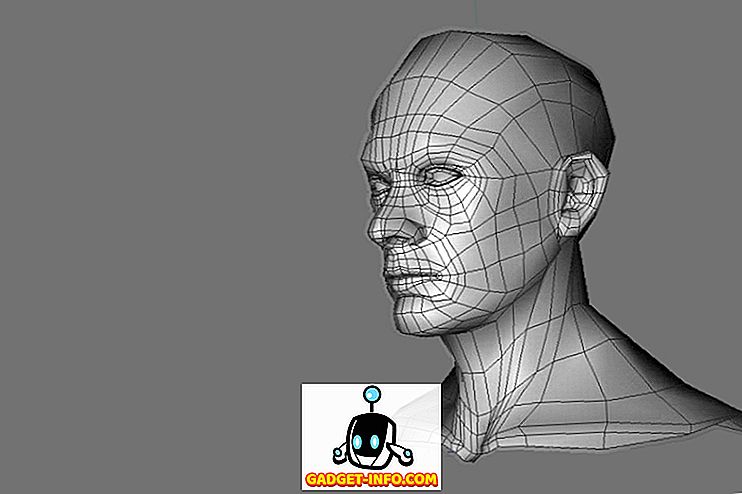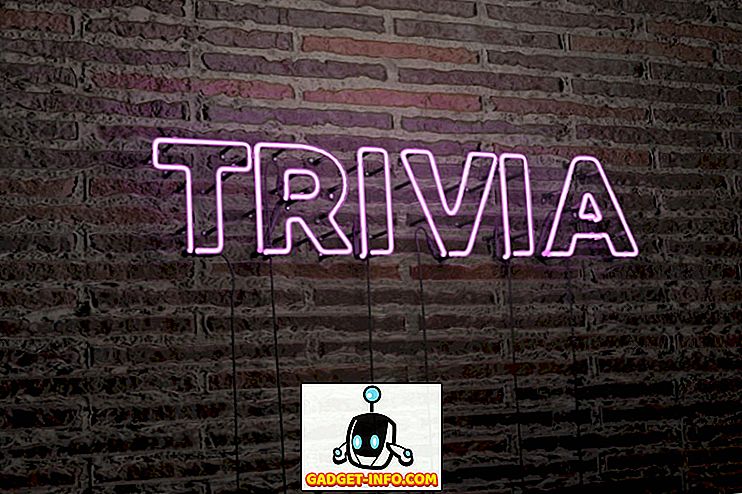Certaines personnes savent bien gérer leur espace de travail et le garder vraiment bien rangé. Eh bien, je ne suis pas l'un d'entre eux et le bureau de mon Mac est encombré de dossiers et de fichiers. J'aime mon chaos et je ne vais pas changer mes habitudes dans un avenir proche. Cependant, je dois masquer mes fichiers de bureau à certaines occasions. Par exemple, si je dois joindre des captures d'écran dans l'un de mes articles, ou si je dois faire une présentation au travail, je préférerais montrer aux gens un bureau plus propre, car il est plus facile pour eux de se concentrer sur les bonnes choses. Que vous luttiez pour garder votre bureau propre ou que vous prospériez dans le chaos comme moi, vous rencontrerez des moments où vous devez cacher tout ce fouillis rapidement. Pour masquer rapidement les icônes de bureau dans macOS, procédez comme suit:
Remarque : j'ai essayé toutes les méthodes pour masquer les icônes de bureau sous macOS Sierra et macOS High Sierra. Elles devraient donc également fonctionner correctement.
Masquer les icônes du bureau dans macOS à l'aide d'un terminal
Le terminal est comme un trésor de trésors. Vous pouvez faire des merveilles sur votre Mac avec les bonnes commandes. Il n’est donc pas surprenant que vous puissiez utiliser le terminal pour masquer les icônes du bureau sur un Mac. Vous pouvez simplement lancer le terminal en le recherchant dans Spotlight et en exécutant la commande suivante:
valeurs par défaut écrivent com.apple.finder CreateDesktop false
Ensuite, redémarrez le Finder en utilisant la commande suivante . Cela cachera toutes les icônes de votre bureau.
killall Finder
Masquer les icônes du bureau sur Mac à l'aide d'applications tierces
Si vous aimez jouer à cache-cache avec les icônes de votre bureau, utiliser Terminal peut prendre un peu de temps. Vous aurez besoin d'une solution en un clic pour votre problème, et c'est là que les applications tierces sont utiles. HiddenMe Free (télécharger) est la meilleure application du genre. C'est gratuit et fonctionne parfaitement. Une fois lancée, l'application apparaît dans la barre de menus et vous pouvez masquer / afficher les icônes de votre bureau en un seul clic.
Si vous souhaitez une méthode encore plus rapide, vous pouvez utiliser l'option Global Hotkey dans l'application et attribuer un raccourci qui fonctionnera où que vous soyez sur votre Mac. Par exemple, j'ai assigné commande + l comme raccourci personnel. Chaque fois que je frappe mon raccourci clavier, tous les fichiers de mon bureau sont masqués. Vous pouvez appuyer à nouveau sur la touche de raccourci pour ramener les icônes.
Masquer les icônes du bureau sur Mac pour lui donner un aspect plus net
En utilisant l'une des méthodes ci-dessus, vous pouvez vous assurer que personne ne pourra vous prendre au dépourvu et vous faire ressentir la honte de vos habitudes de propreté numérique. Maintenant, vous pouvez encombrer votre bureau à votre guise et le moment venu, vous pouvez le nettoyer en quelques frappes. Alors, essayez ces méthodes et laissez-nous savoir vos pensées dans la section commentaire ci-dessous.